初期設定
機種変更後のスマホの初期設定はドコモから初期設定マニュアルが必ず同封されますので、その通りに進めていけば問題ありません。とても丁寧に書かれているので迷う事もないかと思います。
Wifi設定実施

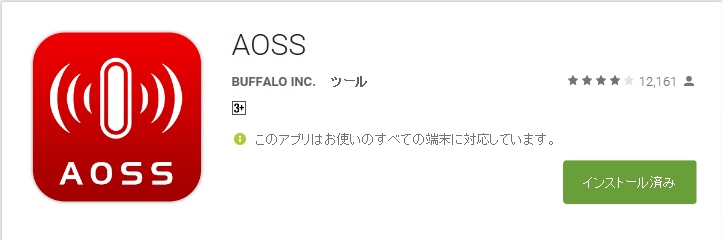 をダウンロードしてWifiを使用出来るようにしました。Wifiを使用出来るようにしないとアプリをダウンロードする時にドコモの回線を使用してしまうのでパケット通信量がインストールするアプリにもよりますが大変な事になってしまうので注意が必要ですね。
をダウンロードしてWifiを使用出来るようにしました。Wifiを使用出来るようにしないとアプリをダウンロードする時にドコモの回線を使用してしまうのでパケット通信量がインストールするアプリにもよりますが大変な事になってしまうので注意が必要ですね。
Googleアカウント
Googleアカウントを入力してPLAYストアにログイン出来るようにします。グーグルアカウントがないとアンドロイドスマホは何も出来ないですから。忘れてしまうと大変なので必ずメモするなどして忘れないようにしましょう。
使用しているアプリをインストール
PLAYSTOREから全てのアプリをダウンロードします。なおスマホの初期設定時にもこれまで使用してきたアプリを一括でダウンロードする事も可能です。
セキュリティソフト インストール
セキュリティーソフトをインストールします。パソコンなどと共用出来るマカフィーを使用しているので、ソフトの指示に従ってスマホにダウンロードリンクを送りインストールを行います。
最近はスマホでもウィルスの危険性があるので、これまでセキュリティソフトを入れてなかった人でも絶対に導入した方がいいです。1つのセキュリティソフトでスマホだけでなく自宅のパソコン、タブレット等もカバー出来る事が多くなっており、自分もそのタイプを使用しています。

LINEのトーク履歴の復元
Lineトーク復元をする方法はいくつかありますが、自分は下記方法で実施しました。結構簡単にできちゃいます。まずはしっかりとトーク履歴の復元方法について学んでおく事が必要ですね。特に機種変更時に古いスマホと引き換えで下取りしてもらう場合はスマホがもう手元になくなってしまっている訳なので十分事前準備が必要です。
旧端末での履歴をバックアップする
Wifiでのアクセス環境を持っている場合は機種変更してからでも間に合います(新端末でログインする前まで)。バックアップした履歴ファイルは本体のストレージに保存されますので、そのバックアップファイルをSDカードに移す必要があります。
バックアップファイルをストレージからSDカードに移す
バックアップしたLINEトーク履歴ファイルをストレージからSDカードに移すには、Yahoo!ファイルマネージャーなどのファイル管理アプリが必要となります。ちなみにこのYahoo!ファイルマネージャーは非常に使い易いのでお勧めです。
新端末でトークバックアップをまず行う
復元したいトークを1人1人行っていかなければいけないので沢山のトークを復活させたい時は非常に大変です。復元の方法は、まずは復元したいトークの内誰でも構わないので1人のトーク画面を開き、チーク設定からバックアップをすべてバックアップで取ります(メール送信はしなくて構いません)。
SDカードを旧端末から新端末へ挿入、データ移動
SDカード旧端末から新端末へ挿入します。本体ストレージにLINE_Backupフォルダが作成されているので開いて今作成したバップアップフォルダを削除し、旧端末で作成したデータをLINE_Backupフォルダ内にSDカードから移動させます。

まとめ
スマホの機種変更は本当にやる事が沢山あって1日がかりの行事になりますね。自分の場合は1日では終わりませんでした。ほぼ2年に1回機種変更を行いますが、回数を重ねるごとにアプリが増え、データの引き継ぎ、アカウントのログイン、移行するデータ等も多くなったりやる事が増えている感じがします。
それでも新しいスマホがうれしいですね(笑)







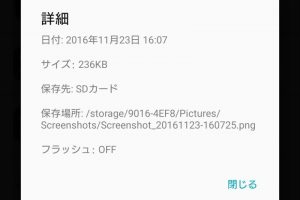





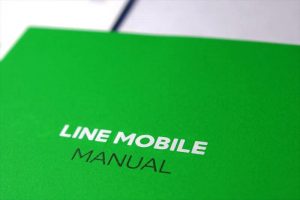
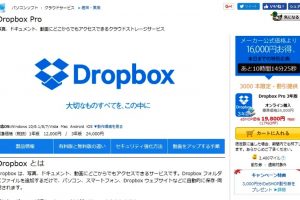










コメントを残す